Valorant 그래픽 드라이버가 충돌 오류를 수정하는 방법?
이 기사에서는 Valorant 플레이어가 게임을 실행하는 동안 발생하는 "텍스처 삽입 중 이미지 메모리 공간 부족" 오류를 해결하려고 합니다.

용감한 플레이어는 게임을 실행하는 동안 "텍스처를 삽입하는 동안 이미지 메모리 부족" 오류가 발생하여 게임에 액세스할 수 없습니다. 이러한 문제에 직면한 경우 아래 제안에 따라 해결 방법을 찾을 수 있습니다.
Valorant 그래픽 드라이버 충돌 오류란 무엇입니까?
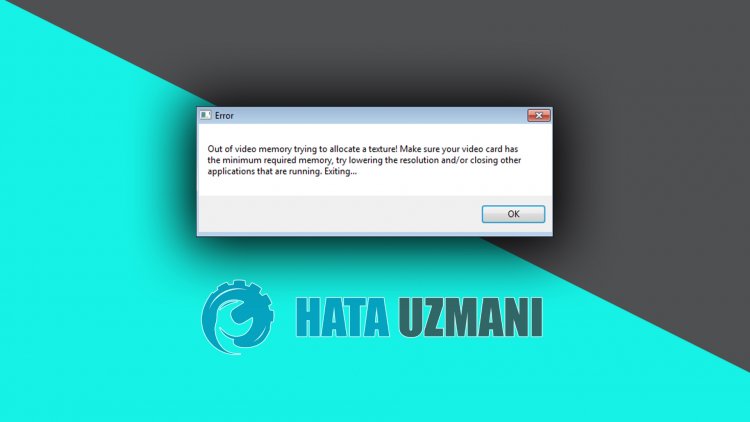
이 오류는 일반적으로 비디오 카드로 인해 발생하지만 많은 문제로 인해 이러한 문제가 발생할 수 있습니다. 바이러스 백신 프로그램이 게임을 차단하면 이러한 문제가 발생할 수 있습니다. 이를 위해 몇 가지 제안 사항을 알려 드리며 문제를 해결하도록 노력하겠습니다.
Valorant 그래픽 드라이버 충돌 오류를 수정하는 방법
이 오류를 수정하기 위해 아래 제안에 따라 문제를 해결할 수 있습니다.
1-) 그래픽 드라이버 제거
컴퓨터에서 그래픽 드라이버를 제거하고 아래 단계에 따라 문제를 해결할 수 있습니다.
- 검색 시작 화면에서 "장치 관리자"를 입력하고 엽니다.
- 열린 창에서 "디스플레이 어댑터"를 확장하고 그래픽 드라이버를 마우스 오른쪽 버튼으로 클릭합니다.
- 나열된 옵션에서 "장치 제거"를 클릭하여 그래픽 드라이버를 제거합니다.
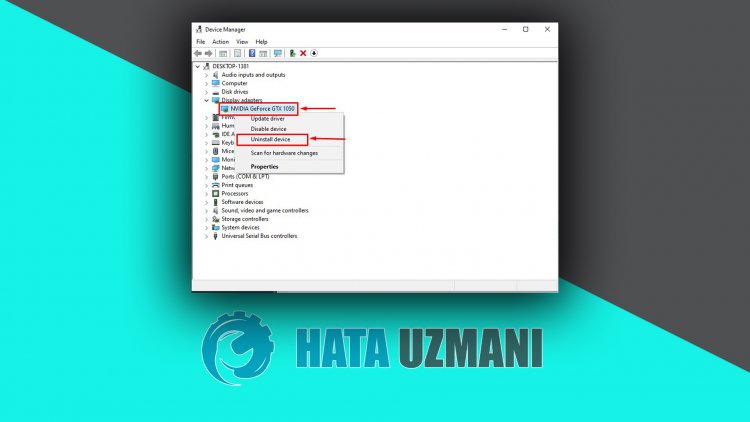
이 작업을 수행한 후 아래 단계에 따라 문제가 지속되는지 확인할 수 있습니다.
2-) 그래픽 카드 드라이버 업데이트
이러한 연속성 문제에서 그래픽 카드의 업데이트 오류가 발생할 수 있습니다. 이를 위해 그래픽 카드를 업데이트해야 합니다. 준비가 되었다면 시작하겠습니다.
Nvidia 그래픽 카드 사용자의 경우
- 우선 Nvidia 회사의 Geforce 경험 프로그램을 다운로드하여 설치해야 합니다.
- 다운로드 및 설치 프로세스가 끝나면 프로그램을 열고 위의 드라이버 메뉴를 엽니다.
- 위에 표시되는 다운로드 버튼을 클릭하여 업데이트를 다운로드하세요.
- 다운로드가 완료되면 빠른 설치 버튼을 클릭하여 설치를 진행해 보겠습니다.
- 이 프로세스가 완료되면 컴퓨터를 다시 시작하십시오.
AMD 그래픽 카드 사용자의 경우
- AMD 회사 발행 AMD Radeon Software 프로그램을 다운로드하여 설치해야 합니다.
- 다운로드 및 설치 프로세스를 수행한 후 프로그램을 열고 오른쪽의 드라이버 및 소프트웨어 메뉴에서 업데이트 확인 버튼을 클릭하고 비디오 카드가 최신 버전인지 확인합니다.
- 업데이트를 수행하여 컴퓨터를 다시 시작할 수 있습니다.
그래픽 드라이버를 업데이트하고 컴퓨터를 다시 시작한 후 Valorant 게임을 열어볼 수 있습니다.
3-) 바이러스 백신 프로그램 끄기
사용하는 바이러스 백신 프로그램을 비활성화하거나 컴퓨터에서 완전히 삭제하십시오. Windows Defender를 사용하는 경우 비활성화하십시오. 이를 위해;
- 검색 시작 화면에 "바이러스 및 위협 방지"를 입력하고 엽니다.
- 그런 다음 "설정 관리"를 클릭합니다.
- 실시간 보호를 "끄기"로 설정합니다.
이후 다른 랜섬웨어 보호를 해제해 보겠습니다.
- 검색 시작 화면을 엽니다.
- Windows 보안 설정을 입력하여 검색 화면을 엽니다.
- 열리는 화면에서 바이러스 및 위협 방지 옵션을 클릭합니다.
- 메뉴에서 랜섬웨어 보호 옵션을 클릭합니다.
- 열리는 화면에서 제어된 폴더 액세스를 끕니다.
이 작업을 수행한 후 Valorant 게임 파일을 예외로 추가해야 합니다.
- 검색 시작 화면에 "바이러스 및 위협 방지"를 입력하고 엽니다.
- 바이러스 및 위협 방지 설정에서 설정 관리를 클릭한 다음 제외를 클릭합니다.b>b> 아래에서 제외 추가 또는 제거를 선택합니다.
- 제외 추가를 선택한 다음 Valorant 게임 폴더
를 선택합니다.
이 과정이 끝나면 작업 관리자의 도움으로 Valorant 게임을 완전히 닫고 Valorant 게임을 다시 실행해 보십시오. 문제가 지속되면 다음 제안으로 넘어가겠습니다.
4-) 그래픽 카드 드라이버에서 열기
위에서 언급한 Geforce Experience 또는 AMD Radeon Software 소프트웨어 프로그램을 통해 CS:GO 게임을 실행하여 문제가 지속되는지 확인할 수 있습니다. 이것은 비디오 카드 관리 프로그램을 통해 열리므로 이러한 문제를 해결하는 데 도움이 될 수 있습니다.








![YouTube 서버 [400] 오류를 수정하는 방법은 무엇입니까?](https://www.hatauzmani.com/uploads/images/202403/image_380x226_65f1745c66570.jpg)

















